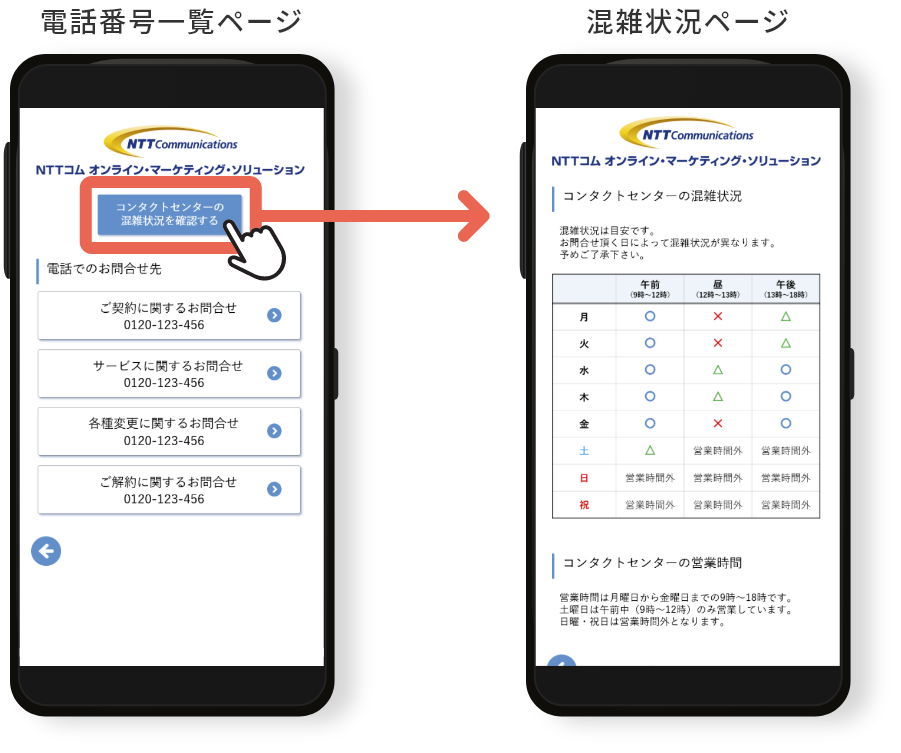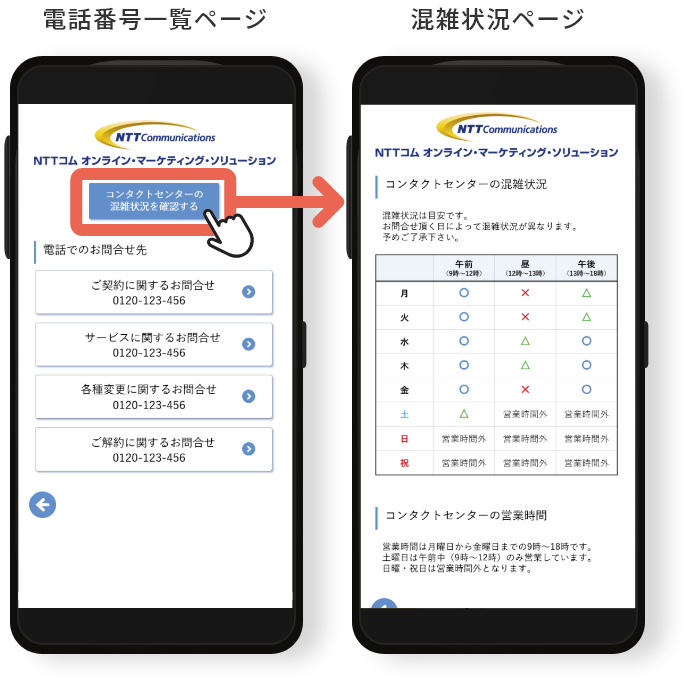ビジュアルIVR
最適な画面メニューの作成のポイント

最適な画面メニューの作成のポイント

ビジュアルIVRは利用者が自身の課題の回答へスムーズにたどり着くためのツールです。
問合せ内容はコールセンター窓口によって様々なため、
自社にとって最適なビジュアルIVRのメニュー構成となるように検討を進める必要があります。
では、具体的にどのようにしてメニュー構成を決めるのでしょうか。
最も多く寄せられる課題は、コールセンターへの電話が多く、応答率が低いということです。
応答率が低い背景には大きく2つの課題が考えられます。
ビジュアルIVR上のメニューを検討する上で欠かせないのが、問合せ内容の洗い出しです。
どんな問合せが多いのか、まずは可視化してみましょう。
さらに、電話応対の際に時間が掛かる問合せも把握するようにしましょう。
お問合せ件数が多いもの、対応に時間が掛かるものほどビジュアルIVR活用の効果が期待できます。
STEP2で洗い出したお問合せ内容をさらに3つに分類してみましょう。
コンタクトセンターの業務によって、大きく偏ります。
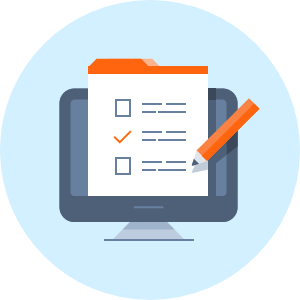
例:会員情報の変更、パスワード忘れ等

例:請求書再発行処理、緊急の連絡

例:店頭で契約した方の契約内容確認
上記の2軸で表にまとめると、ビジュアルIVRで自己解決できる課題が見えてきます。
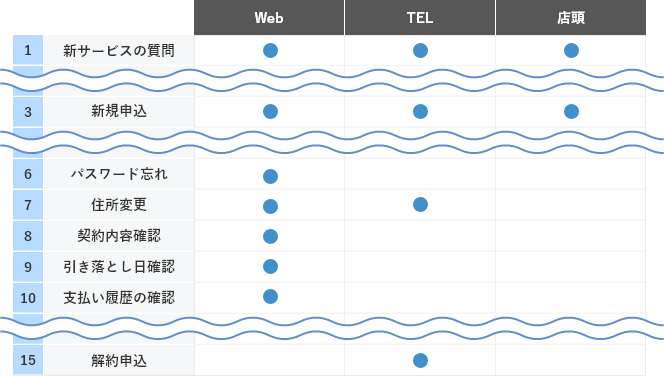
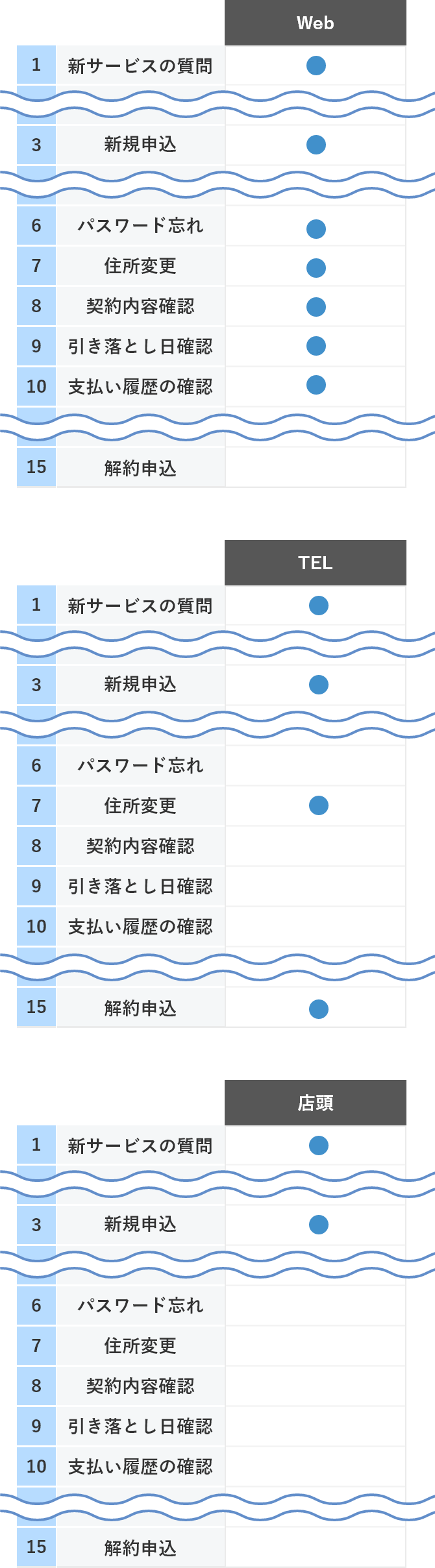
次に表をもとに具体的なTOPページのメニューを検討してみましょう。
問合せの多いメニューはすべてTOPページに並べることがおすすめです。
遷移先は「公式サイト」もしくは「ビジュアルIVR」の2階層目のページです。
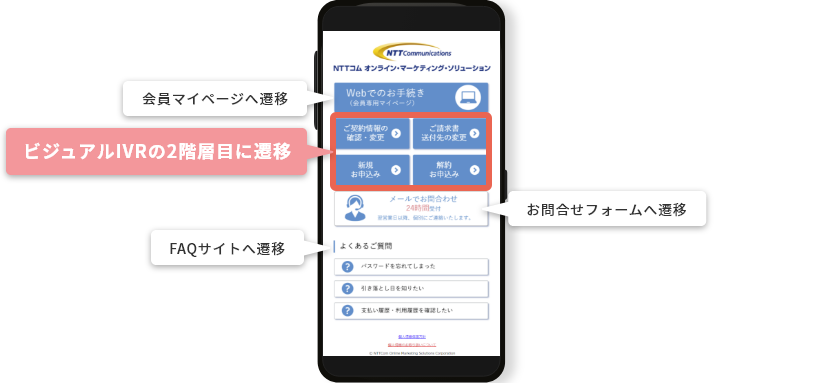
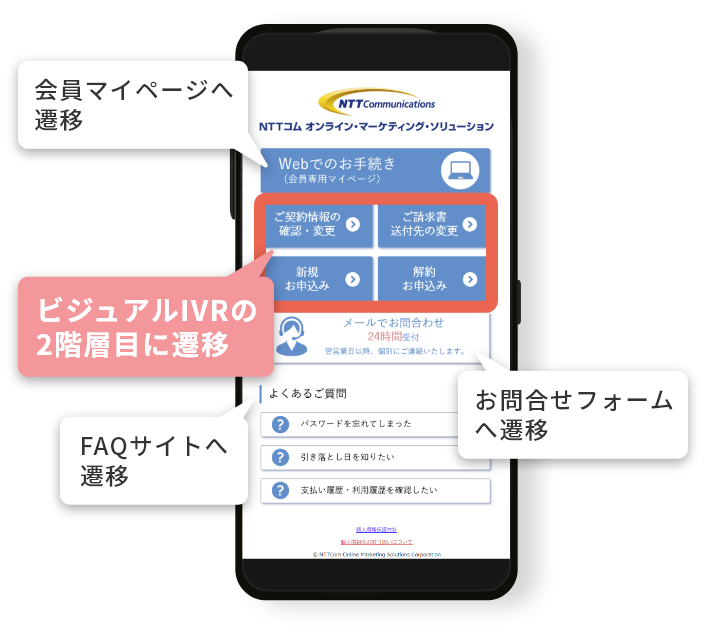
以下のように分岐が必要な場合はビジュアルIVR上で2階層目のページを検討しましょう。
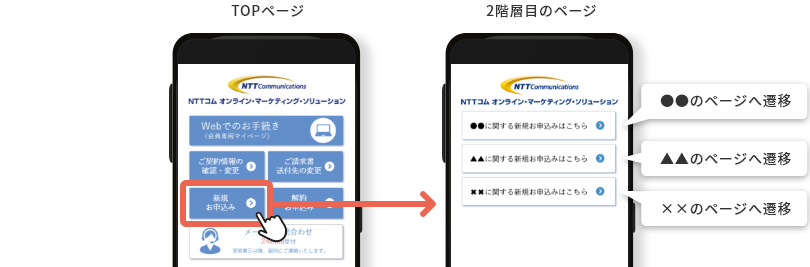
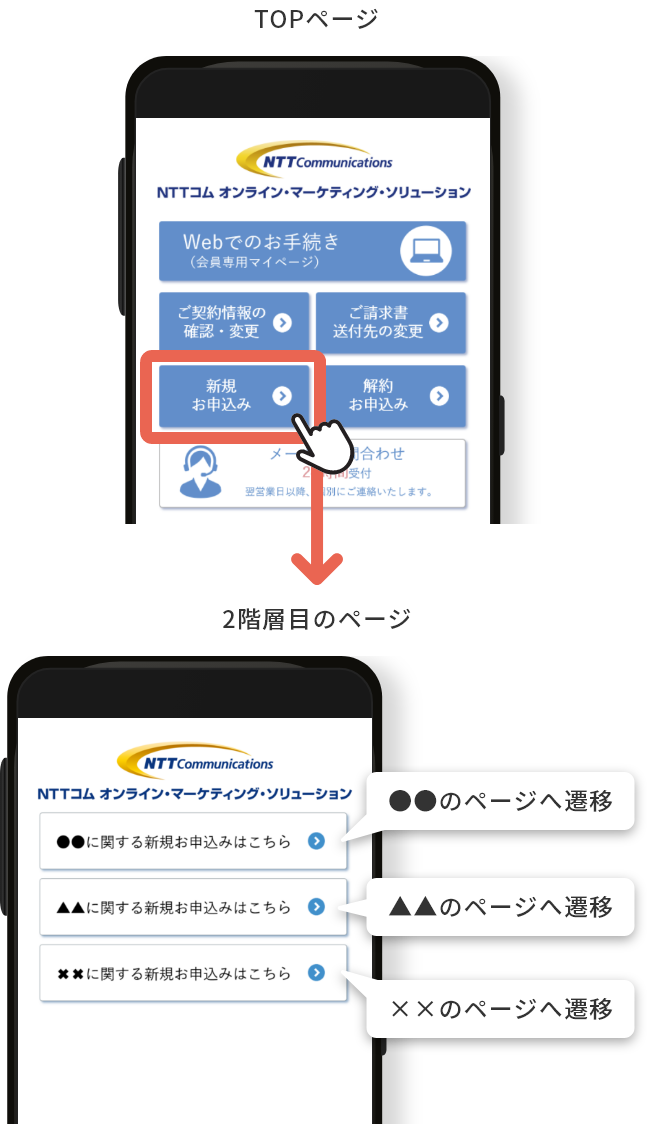
Web上で解決できなかった場合に困らないよう、電話番号一覧ページを用意したり必要に応じて、電話窓口の混雑状況を示すページを用意しても良いでしょう。